Hoe Spotify-muziek op Chromebook te houden [GIDS 2025]
Oproep aan alle Chromebook-muziekliefhebbers! Ben je het beu om gebonden te zijn aan de online streamingbeperkingen van Spotify? Het is tijd om los te komen en altijd en overal te genieten van uw favoriete nummers op uw Chromebook. In deze gids onthullen we de geheimen van hoe Spotify-muziek op Chromebook te houden binnen handbereik. Van de machtige Spotify Web Player tot de Android-applicatie van Spotify, maar ook een kijkje in de opties van derden: we hebben alles wat u moet weten. Maak u klaar om het ware potentieel van uw Chromebook te benutten. Laten we erin duiken en de beats laten stromen!
Inhoudsopgave Deel 1. Overzicht: Spotify en ChromebookDeel 2. Hoe speel je Spotify op Chromebook?Deel 3. Beste methode om Spotify op Chromebook te spelen zonder PremiumConclusie
Deel 1. Overzicht: Spotify en Chromebook
Wat is Spotify
Spotify is een populaire online muziekstreamingservice die gebruikers snel toegang geeft tot een enorme collectie bestaande uit miljoenen nummers, albums, afspeellijsten, podcasts en zelfs audioboeken. Als je Spotify gebruikt, kun je naar muziek van over de hele wereld luisteren, opkomende muzikanten leren kennen, je favoriete bands volgen en aangepaste afspeellijsten samenstellen op basis van je eigen voorkeuren en luistergewoonten. De enorme catalogus van Spotify biedt muziekfans van elke stijl en instelling iets om naar te luisteren, inclusief alles van hiphop tot klassiek, pop tot rock en alles daartussenin.
Wat is Chromebook
Een Chromebook is een laptop of tablet die draait ChromeOS van Google en Chrome-webbrowser. Chrome OS biedt naadloze integratie met de reeks applicaties van Google, waaronder Gmail, Google Drive, Google Docs en meer. Dankzij deze integratie kunnen gebruikers moeiteloos toegang krijgen tot hun gegevens en deze synchroniseren op meerdere apparaten, waardoor samenwerking en productiviteit een fluitje van een cent worden. Chromebooks zijn in 2016 geüpgraded om Android-apps uit te voeren, waardoor het platform openstond voor duizenden applicaties uit de Google Play Store.

Kun je Spotify op een Chromebook gebruiken?
Een deel van het succes van Spotify is de alomtegenwoordigheid ervan. Je hebt toegang tot Spotify via de webplayer, de mobiele apps (beschikbaar voor Android, iOS). Je vindt Spotify ook op tv's, settopboxen, smartwatches en videogameconsoles voor thuis. Spotify is ook beschikbaar voor Windows en macOS. Te midden van deze veelzijdige beschikbaarheid is Chrome OS ook aanwezig, wat betekent dat u Spotify eenvoudig op uw Chromebook kunt gebruiken. Hoe Spotify-muziek op Chromebook houden? Je kunt naar het volgende deel springen.
Deel 2. Hoe speel je Spotify op Chromebook?
In dit deel onderzoeken we drie eenvoudige methoden voor het afspelen van Spotify op uw Chromebook. Of u nu de Spotify Web Player gebruikt, de offlinemodus inschakelt of de Spotify Android-app gebruikt (indien beschikbaar), wij staan voor u klaar.
1. Spotify Web Player gebruiken
De Spotify Web Player is een handige manier om Spotify-muziek rechtstreeks vanaf uw Chromebook te openen en ernaar te luisteren, zonder dat u extra downloads of installaties nodig heeft. Hier leest u hoe u Spotify-muziek op Chromebook kunt houden met de Spotify-webplayer. Volg deze stappen:
- Open een webbrowser die u leuk vindt op uw Chromebook.
- Typ in de adresbalk "open.spotify.com" en druk op Enter.
- Als u geen Spotify-account heeft, klikt u op de knop "Aanmelden" om er een aan te maken. Anders klikt u op "Inloggen" en voert u de inloggegevens van uw Spotify-account in.
- Nadat u bent ingelogd bij de Spotify Web Player, kunt u nummers of albums vinden die u kunt downloaden.

- Klik op de knop Downloaden om uw favorieten op te slaan.
Voel je vrij om te experimenteren en de Spotify Web Player te verkennen om het meeste uit je muziekstreamingervaring op je Chromebook te halen. Vergeet niet om uw gedownloade inhoud te beheren en regelmatig ongewenste downloads te verwijderen om opslagruimte op uw Chromebook vrij te maken.
2. Spotify's Android-versie installeren
Door de onderstaande stappen te volgen, kunt u de Android-app van Spotify op uw Chromebook gebruiken, waardoor u een uitgebreidere en veelzijdige Spotify-ervaring krijgt, inclusief de mogelijkheid om offline muziek af te spelen, indien ondersteund. Hier leest u hoe u Spotify-muziek op Chromebook kunt houden via de Spotify Android-applicatie.
- Klik op het systeemvak in de rechterbenedenhoek van het scherm. Klik op het tandwielvormige pictogram 'Instellingen'.
- Scroll in het menu Instellingen naar beneden en klik op 'Apps' of 'Google Play Store'.
- Als u een optie ziet om Google Play Store in of uit te schakelen, klikt u erop om ondersteuning voor Android-apps te activeren. Als dit niet het geval is, ondersteunt uw Chromebook mogelijk geen Android-apps.
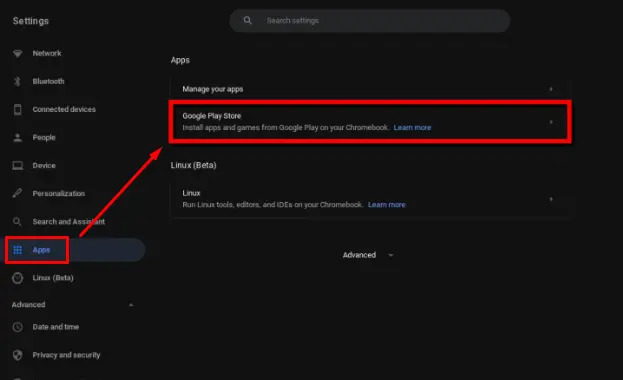
- Open nu de Store en zoek de Spotify-app. Je kunt het nu downloaden.
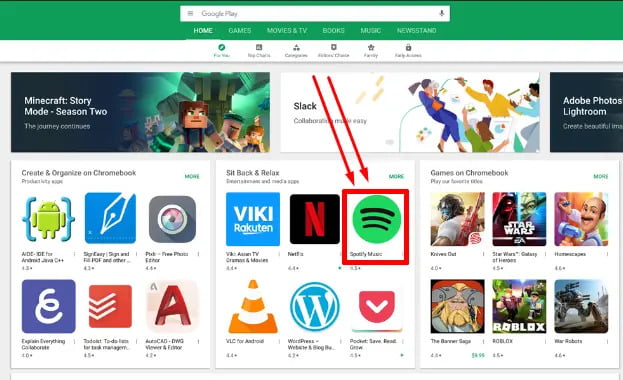
- Zodra de installatie is voltooid, klikt u op de knop "Openen" om de Spotify-app te starten.
- Log in op uw Spotify-account met uw inloggegevens. Als u geen account heeft, kunt u zich gratis aanmelden via de app.
- Nadat u bent ingelogd, kunt u de functies van de Spotify-app verkennen, waaronder door nummers bladeren, afspeellijsten maken en nieuwe muziek ontdekken.
- Zoek de gewenste nummers en download deze naar uw computer.
We wisten allemaal hoe we Spotify-muziek op Chromebook konden houden via de bovenstaande manieren. Maar Chromebooks hebben over het algemeen een beperkte lokale opslag. Meer opslagruimte betekent meer loon als u een Chromebook koopt. Om muziek op Spotify te luisteren is bovendien gedurende de gehele streaming een stabiele internetverbinding nodig. Deze beperking maakt het moeilijk om van muziek op uw Chromebook te genieten terwijl u reist, in gebieden met slechte of geen internetverbinding, of in situaties waar de Wi-Fi-toegang beperkt is. Gebruikers kunnen bufferproblemen ervaren, Spotify-app pauzeertof storingen in het afspelen van muziek. Gratis Spotify-gebruikers mogen geen muziek downloaden om op te slaan.
Het is raadzaam om andere benaderingen te onderzoeken of oplossingen te vinden om de kwaliteit van de offline luisterervaring te verbeteren of verbindingsproblemen aan te pakken. Laten we naar het volgende deel springen.
Deel 3. Beste methode om Spotify op Chromebook te spelen zonder Premium
AMuziekSoft Spotify Music Converter is een krachtige softwareoplossing waarmee u Spotify-muziek kunt downloaden en converteren naar meerdere audioformaten, waaronder populaire opties zoals MP3, FLAC, WAV en AAC. Met deze handige tool kun je niet alleen offline van je favoriete Spotify-tracks genieten, maar zorg je er ook voor dat de originele audiokwaliteit tijdens het conversieproces behouden blijft.
Door de DRM-beveiliging (Digital Rights Management) van Spotify-muziek te verwijderen, krijgt u de vrijheid om op elk apparaat naar uw favoriete nummers te luisteren, zelfs als u geen internetverbinding heeft. Naast het afspelen van nummers op Chromebook, kunt u dat ook doen Spotify downloaden op Apple Mac, Windows, en meer MP3-spelers gratis. Met AMusicSoft Spotify Music Converterbehoren de beperkingen van online streaming tot het verleden en kun je echt op jouw voorwaarden genieten van je Spotify-muziekcollectie.
Hoe je Spotify-muziek op je Chromebook en elk ander apparaat kunt bewaren met AMusicSoft Spotify Music Converter? Het is eenvoudig. Het enige dat u hoeft te doen, is deze eenvoudige stappen volgen:
- AMusicSoft downloaden en installeren Spotify Music Converter software op uw eigen computer is de eerste stap om met het programma aan de slag te gaan.
Download gratis Download gratis
- Daarna moet je de nummers, afspeellijsten of albums kiezen die je wilt downloaden en converteren.

- Kies het uitvoerformaat en de kwaliteitsparameters die het meest geschikt zijn voor uw behoeften.

- Nadat u dit heeft gedaan, moet u op de knop "Converteren" klikken om het conversieproces te starten.

- Daarna, nadat de conversie is voltooid, kunt u de geconverteerde bestanden naar elk apparaat overbrengen en kunt u naar uw favoriete nummers van Spotify luisteren, zelfs als u niet met de dienst bent verbonden.
Conclusie
Om dit allemaal af te ronden, is het essentieel om kennis te hebben over hoe je Spotify-muziek op Chromebook kunt houden, omdat het je bredere opties geeft om je favoriete Spotify-nummers te luisteren en af te spelen. Ook zoiets hebben AMuziekSoft Spotify Music Converter zal je in verschillende varianten helpen om je Spotify-nummers af te spelen en te streamen, zodat deze beschikbaar zijn, zelfs zonder een Chromebook of als je een abonnement hebt. Dat is alles, ik hoop dat dit je dan zal helpen!
Mensen Lees ook
- Een Spotify-scancode maken
- De gemakkelijke manier leren om Hindi-nummers te downloaden en af te spelen
- Hoe schakel ik Spotify uit: lees hier meer
- Hoe een wachtrij op Spotify te wissen: begrijp het vandaag nog
- Gratis muziek PowerPoint, is het mogelijk?
- Hoe kan ik VLC Spotify gebruiken?
- Leren hoe u muziekbestanden van Spotify naar USB kunt overbrengen
- Hoe download en geniet van Baby Driver Soundtrack Spotify
Robert Fabry is een fervent blogger en een enthousiasteling die dol is op technologie. Misschien kan hij je besmetten door wat tips te delen. Hij heeft ook een passie voor muziek en heeft voor AMusicSoft over deze onderwerpen geschreven.